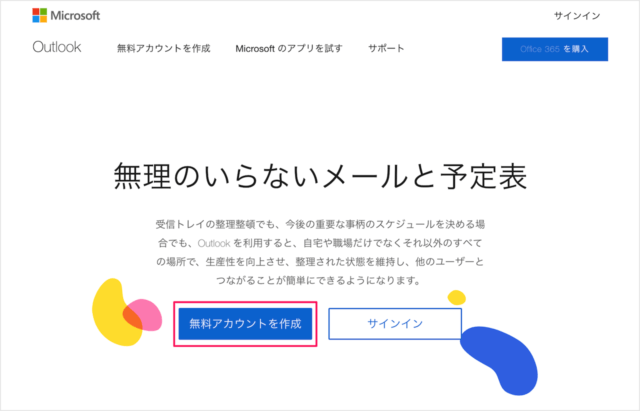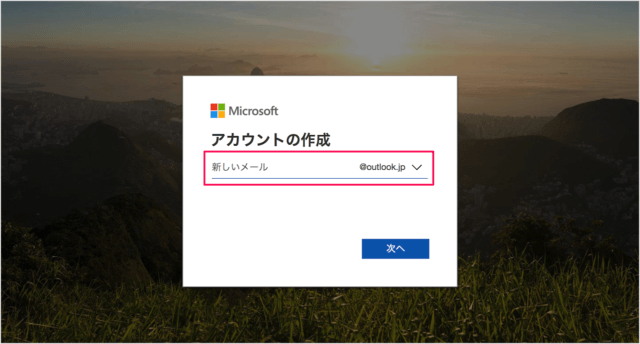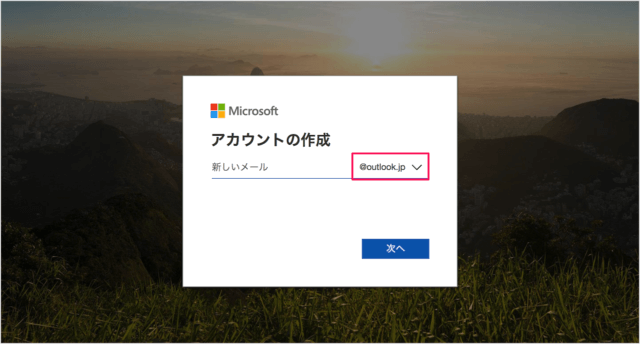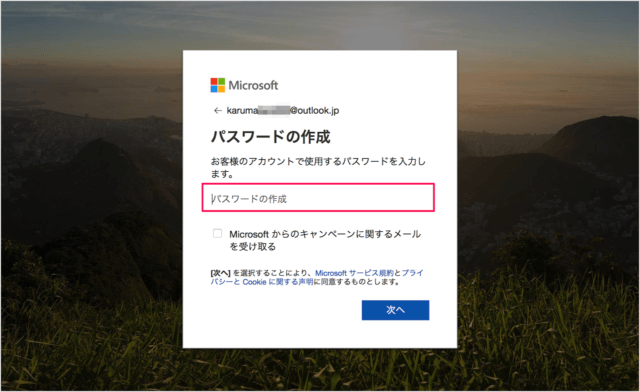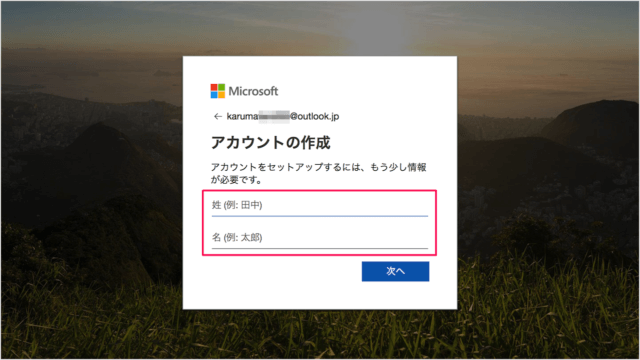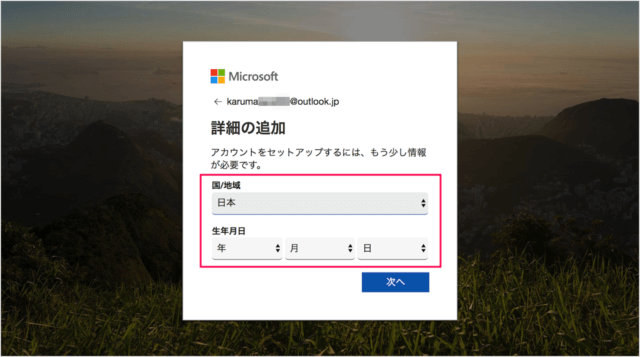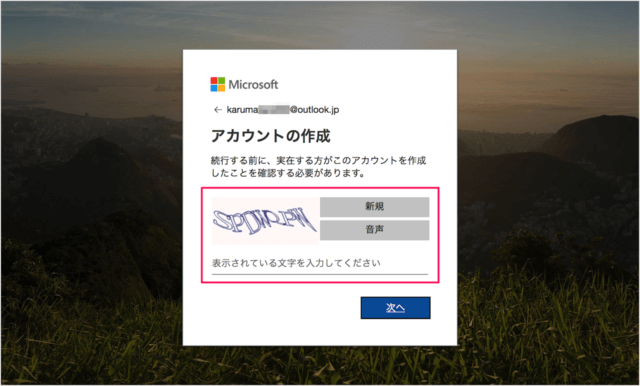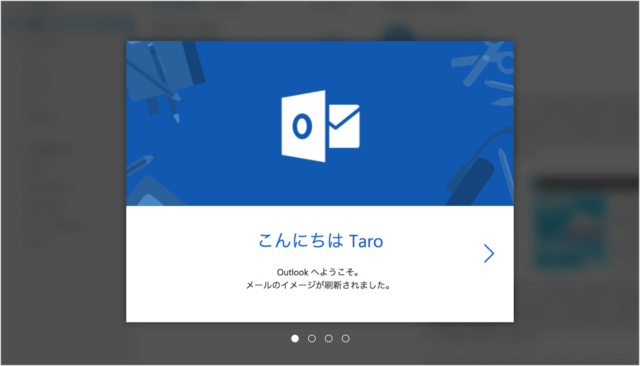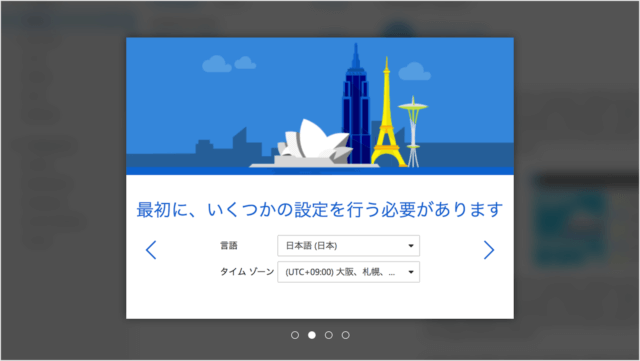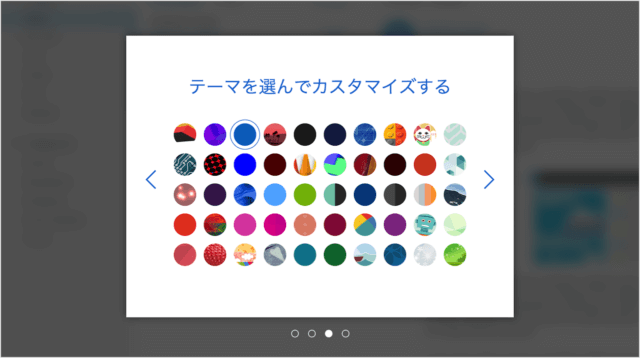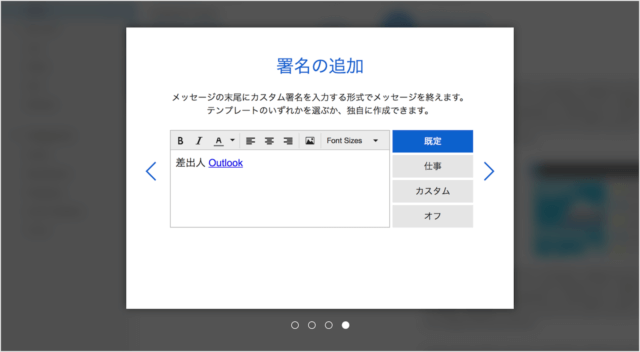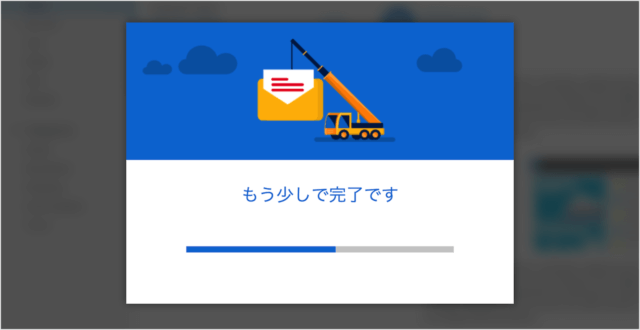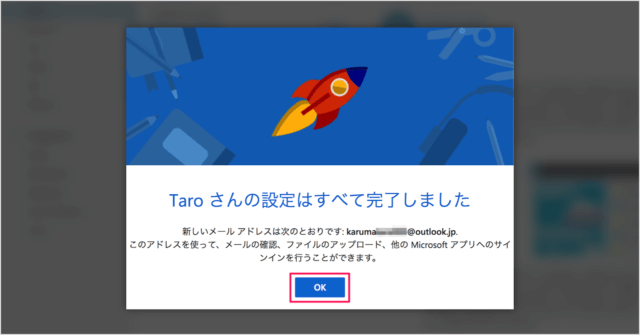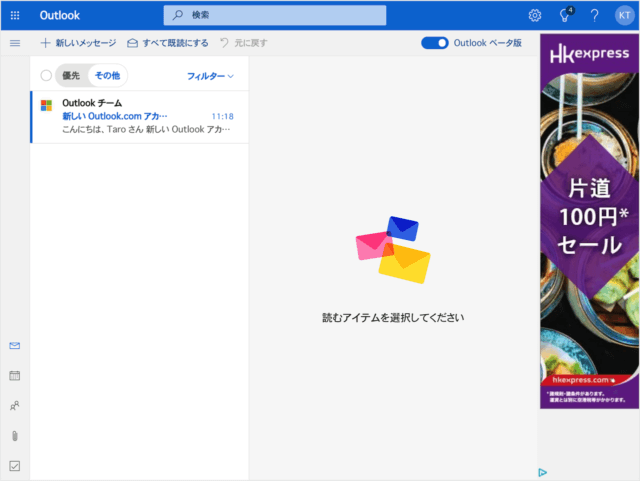Outlookメールアドレス
Microsoftが行っているフリーメール(Webメール)サービス「Outlook」では、次のようなメールアドレスを作成することができます。
○×@outlook.jp△□@outlook.com☆○@hotmail.com
Outlook メールアドレスの新規作成
それではメールアドレスを新規作成してみましょう。「Outlook」にアクセスします。 「無料アカウントを作成」をクリックしましょう。
アカウントの作成
アカウントの作成です。
ドメインの選択
ドメインを選びましょう。
outlook.jpoutlook.comhotmail.com
「新しいメール」を入力、「ドメイン」選んだ「次へ」をクリックします。
パスワードの作成
パスワードの作成です。「パスワード」を入力し、「次へ」をクリックします。
名前の入力
「姓名」を入力し、「次へ」をクリックします。 「国/地域」「生年月日」を選択し、「次へ」をクリックします。 表示されている文字(あるいは音声)を入力し、「次へ」をクリックします。 すると、このようなチュートリアル(ポップアップ)が表示されるので「>」をクリックします。 次の項目を確認し、「>」をクリックします。
言語タイムゾーン
テーマの選択
テーマの選択です。自分の好みのテーマを選択し、「>」をクリックしましょう。
署名の設定
署名の追加です。 次のどれかを選択し、「>」をクリックしましょう。
既定仕事カスタムオフ
もう少しで完了です。 設定完了です。「OK」をクリックします。 すると、このように受信トレイが表示されます。 これでOutlookメールアドレスの新規登録が完了しました。
Outlookの使い方や設定
Outlook の使い方や設定はこちらをご覧ください。 Outlook メールアドレス の使い方まとめ